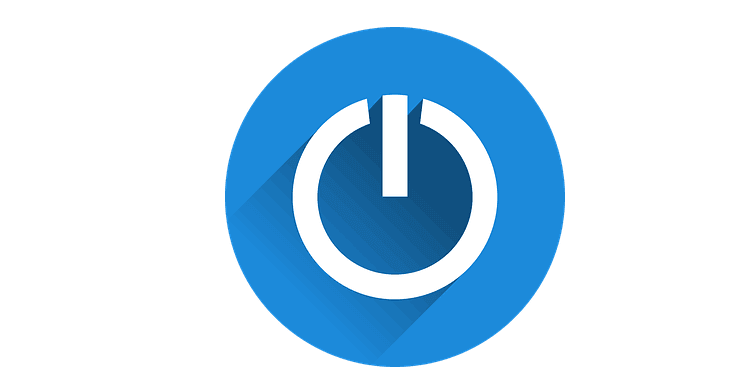
Bu yazılım, sürücülerinizi çalışır durumda tutar, böylece sizi yaygın bilgisayar hatalarından ve donanım arızalarından korur. Tüm sürücülerinizi şimdi 3 kolay adımda kontrol edin:
- DriverFix'i indirin (doğrulanmış indirme dosyası).
- Tıklayın Taramayı Başlat tüm sorunlu sürücüleri bulmak için.
- Tıklayın Sürücüleri güncelle yeni sürümleri almak ve sistem arızalarını önlemek için.
- DriverFix tarafından indirildi 0 okuyucular bu ay
Birçok Dell kullanıcısı forumlarda şunu bildirdi: XPS 15 cihazları Windows 10, 8.1'de kapatma sorunları var. Sorunu nasıl çözebileceğinizi öğrenmek için bu kılavuzu okuyun.
Bu, Windows 10, 8.1 ile ilgili büyük ve ciddi bir sorun değil, ancak arkadaşlarımdan birinin bu sorunu çözmemi istediği ve daha fazla insanın duyması için benden istediği bir sorun. Kullanıcı JDAllan, özellikle doğru sürücüleri bulma konusunda çok fazla mücadele ettiğini itiraf ediyor. Windows 10, 8.1, ancak bu sorun çözüldükten sonra, ilgilenmesi gereken küçük bir sorun daha var nın-nin:
Ne zaman yeniden başlatsam veya kapatsam, dizüstü bilgisayar, gücü kapatması veya sıfırlaması gereken noktada takılıyor gibi görünüyor. 'Kapanıyor' deme dizisinden geçiyor ve ekran olması gerektiği gibi kapanıyor, ancak güç ışığı inatla yanık kalıyor. Yaklaşık 5 dakika bırakırsam, sonunda kapanacak veya düzgün bir şekilde yeniden başlayacak, ancak beklemekten rahatsız olmayacağım için, genellikle güç düğmesini basılı tutarak kapanmaya zorlarım.
Masum bir sorun gibi görünebilir, ancak hepimiz dizüstü bilgisayarınızı "zorla", güç düğmesini basılı tutarak kapatmanın en iyi fikir olmadığını biliyoruz. Ayrıca bunun kendi başına olmadığını da gözlemliyor. Windows 10, 8'de DELL XPS 15 dizüstü bilgisayar.
- İLİŞKİLİ: Düzeltme: Windows 10 Kapatma Düğmesi Çalışmıyor
Dell XPS 15'te kapatma sorunları nasıl giderilir
- Video sürücülerini kaldırın
- Uyku modunu kullan
- Bir kapatma komutu kullanın
- Hızlı Başlatmayı Devre Dışı Bırak
1. Video sürücülerini kaldırın
Olası bir çözüm, video sürücülerini kaldırmak, BIOS'u güncellemek ve ardından yonga seti ve video sürücülerini yeniden indirmek olabilir. Ayrıca, tüm bunları yaptıktan sonra bir Windows güncellemesi önerilir.
2. Uyku modunu kullan
Bilgisayarınızı hala kapatamıyorsanız, yeniden yüklemeyi deneyin. uyku modu ilk. Ardından uyandırın ve sadece oturum açmak yerine Kapat düğmesine basın.
3. Bir kapatma komutu kullanın
Bu geçici çözüm ilk başta biraz karmaşık görünebilir, ancak aşağıdaki talimatları izleyin ve bilgisayarınızı hemen kapatabilirsiniz.
- Başlat'a gidin> 'çalıştır' yazın> başlatmak için ilk sonuca çift tıklayın Çalıştırmak
- Giriş %SystemRoot%System32Shutdown.exe -s -t 00 -fve vur Giriş

- PC'niz şimdi kapanmalıdır.
4. Hızlı Başlatmayı Devre Dışı Bırak
Bazı kullanıcılar, Hızlı Başlangıç'ın devre dışı bırakılmasının bu sorunu çözdüğünü öne sürdü. Yani, git Kontrol Paneli > seçGüç seçenekleri > gitGüç düğmesinin ne yapacağını seçin. Şimdi, basitçe işaretini kaldır Hızlı başlatmayı açın (önerilir).
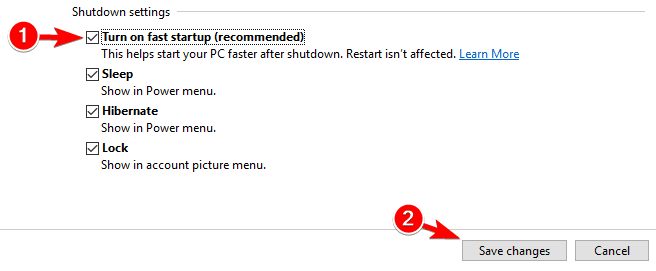
Ardından Başlat > Güç > Kapat düğmesine basın.
Son zamanlarda Dell XPS 15'inde Windows 10'a geçtiği için tam sorunu yaşayan bir arkadaşım var. Bu sorun için başka düzeltmelerle karşılaştıysanız, aşağıdaki yorumlarda sorun giderme adımlarını listeleyebilirsiniz.
KONTROL ETMEK İÇİN İLGİLİ HİKAYELER:
- Düzeltme: Windows 10'da Dizüstü Bilgisayar Kapanmıyor
- Düzeltme: Windows 10'da Hazırda Bekletme Sonrası Beklenmeyen Kapatma
- Düzeltme: Windows 10 rastgele yeniden başlatılıyor


